Outlook
express
Stäng av bifogade
filer
Flytta till
ny dator 
Bygg datorn själv Antivirus Böcker Drivrutiner
Färgkalibrering i windows 7
Man har gjort det ganska enkelt att kalibrera färg och kontrast i windows 7 idag. Några kan ha svårighet att hitta var du gör dessa inställningar så här får du en grundlig genomgång på var du börjar.
OBS!!! Kom ihåg att kolla du har alla drivrutiner till ditt grafikkort i ordning. Detta kollar du enklast i enhetshanteraren som du kommer till genom tangenterna windows + break -> klicka enhetshanteraren till vänster. Ser du röda kryss eller gula frågetecken här behöver du åtgärda ett problem innan du går vidare. De flesta drivrutiner hittar du här>>>

Enhetshanteraren kommer du åt genom att klicka start och sedan kontrollpanel till höger(Control Panel) och sedan enhetshanterare(device manager). Använd stora ikoner uppe till höger i kontrollpanelen.

Du får nu fram en ruta som liknar denna. Ett ännu snabbare sätt att öppna enhetshanteraren är att trycka på windows-tangent och R. Du får då fram ett fönster var du kan skriva in mmc devmgmt.msc . När du sedan klickar ok kommer samma fönster fram. Här skall det helst vara fritt från utropstecken och gula eller röda markeringar. Ser du några av dessa marekeringarna är du tvungen att försöka hitta rätt drivrutiner eller försöka uppdatera din windows för att få ordning på ditt system. De flesta drivrutiner hittar du här>>>

Uppe till vänster klickar du på Bildskärm(color management), alternativt windows+R+"dccw.exe".
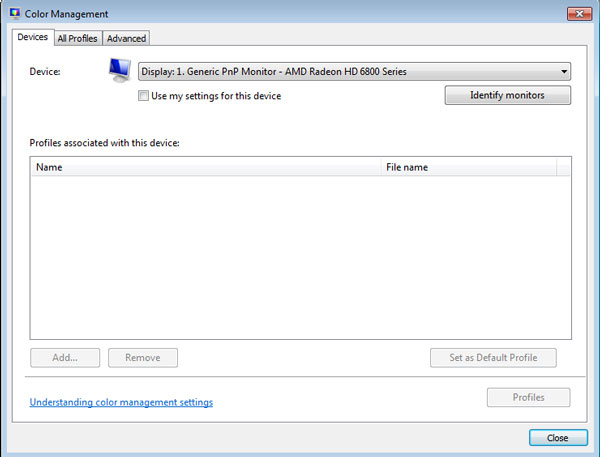
Du har nu möjlighet att ställa in din egna konfiguratiuon för färger som kontraster, ljushet och allt annat. Har du problem med två skärmar kan identifiera-knappen uppe till höger vara användbar. I de flesta fall identifierar den alla skärmar och brukar hjälpa dig till rätt inställningar.
Bygg datorn själv Antivirus Böcker Drivrutiner
Färgkalibrering i windows 7
Man har gjort det ganska enkelt att kalibrera färg och kontrast i windows 7 idag. Några kan ha svårighet att hitta var du gör dessa inställningar så här får du en grundlig genomgång på var du börjar.
OBS!!! Kom ihåg att kolla du har alla drivrutiner till ditt grafikkort i ordning. Detta kollar du enklast i enhetshanteraren som du kommer till genom tangenterna windows + break -> klicka enhetshanteraren till vänster. Ser du röda kryss eller gula frågetecken här behöver du åtgärda ett problem innan du går vidare. De flesta drivrutiner hittar du här>>>

Enhetshanteraren kommer du åt genom att klicka start och sedan kontrollpanel till höger(Control Panel) och sedan enhetshanterare(device manager). Använd stora ikoner uppe till höger i kontrollpanelen.

Du får nu fram en ruta som liknar denna. Ett ännu snabbare sätt att öppna enhetshanteraren är att trycka på windows-tangent och R. Du får då fram ett fönster var du kan skriva in mmc devmgmt.msc . När du sedan klickar ok kommer samma fönster fram. Här skall det helst vara fritt från utropstecken och gula eller röda markeringar. Ser du några av dessa marekeringarna är du tvungen att försöka hitta rätt drivrutiner eller försöka uppdatera din windows för att få ordning på ditt system. De flesta drivrutiner hittar du här>>>

Uppe till vänster klickar du på Bildskärm(color management), alternativt windows+R+"dccw.exe".
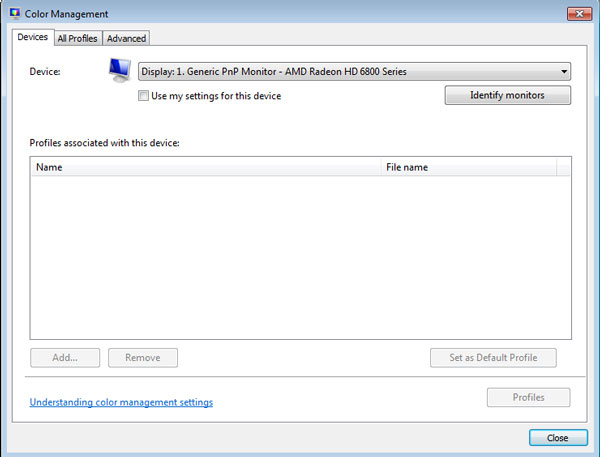
Du har nu möjlighet att ställa in din egna konfiguratiuon för färger som kontraster, ljushet och allt annat. Har du problem med två skärmar kan identifiera-knappen uppe till höger vara användbar. I de flesta fall identifierar den alla skärmar och brukar hjälpa dig till rätt inställningar.